
Créer un compte Apple sur Mac
Un compte Apple vous permet d’accéder à tous les services Apple, notamment l’App Store, Apple Music, iCloud, iMessage, FaceTime et plus encore. Vous vous connectez à votre compte Apple à l’aide d’une adresse e-mail (par exemple, daniel_rico1@icloud.com) et d’un mot de passe. Nous vous recommandons d’utiliser le même compte Apple pour tous les services Apple. Pour en savoir plus sur les comptes Apple, consultez le site web Assistance Compte Apple.
Vous pouvez créer un compte Apple sur un Mac, un iPhone ou un iPad, ou sur la page Compte Apple.
Important : si vous oubliez ou devez réinitialiser l’adresse e-mail ou le mot de passe de votre compte Apple, consultez les articles Si vous avez oublié l’adresse e-mail principale ou le numéro de téléphone associés à votre compte Apple et Oubli du mot de passe de votre compte Apple.
Vous pouvez créer un compte Apple sur votre Mac avec votre adresse e-mail actuelle ou obtenir une adresse e-mail iCloud gratuite.
Dans certains pays et certaines régions, vous pouvez utiliser un numéro de téléphone à la place d’une adresse e-mail pour créer votre compte Apple. Consultez l’article Utiliser votre numéro de téléphone au lieu d’une adresse e-mail pour votre compte Apple de l’assistance Apple.
Accédez à l’app Réglages Système
 sur votre Mac.
sur votre Mac.Cliquez sur « Se connecter » en haut de la barre latérale.
Cliquez sur « Vous n’avez pas de compte ? » puis suivez les instructions à l’écran.
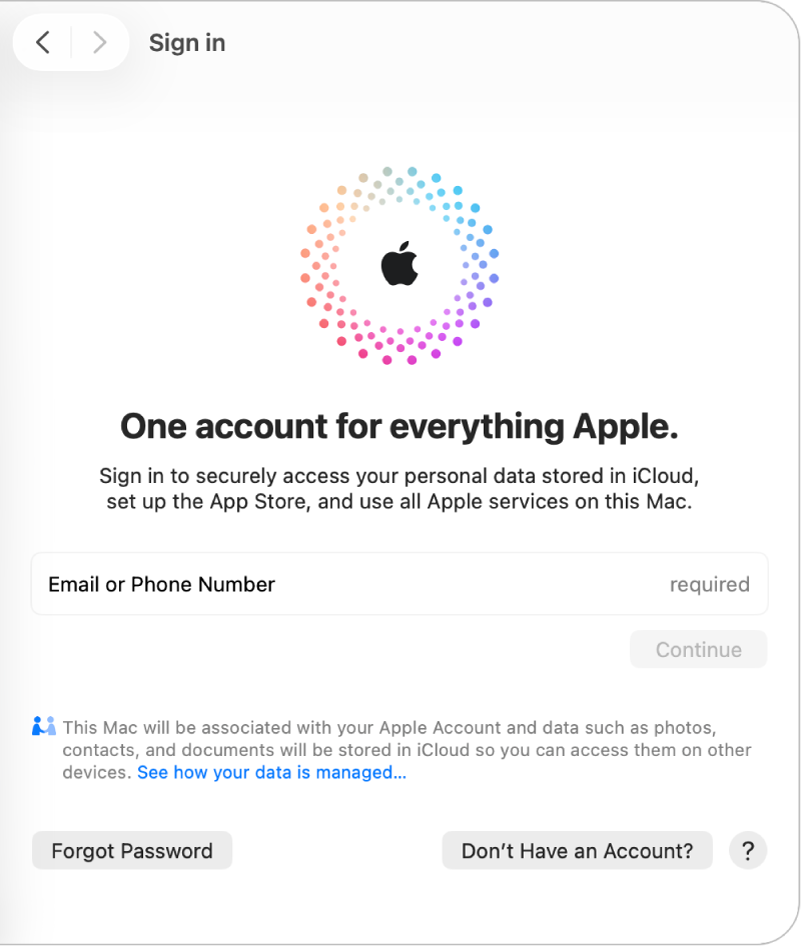
Après la création d’un compte Apple et votre connexion, vous pouvez gérer vos réglages « Compte Apple » sur votre Mac. Consultez la rubrique Gérer les réglages Compte Apple.
Pour assurer la sécurité de vos achats et de l’accès aux services Apple, ne divulguez pas le mot de passe de votre compte Apple. Pour partager vos achats avec les membres de votre famille, vous pouvez configurer un groupe de partage familial pouvant compter jusqu’à cinq autres membres. Consultez la rubrique Qu’est-ce que le partage familial ?
Pour en savoir plus sur la modification des réglages de votre compte Apple à l’aide de votre iPhone ou iPad, consultez les rubriques Se connecter à son compte Apple et le gérer sur l’iPhone du guide d’utilisation de l’iPhone ou Se connecter à son compte Apple et le gérer sur l’iPad du guide d’utilisation de l’iPad.